前言:这里主要讲如何给目录添加自动编号,目录如何生成,请这边博客:https://my.oschina.net/qimhkaiyuan/blog/876223,这里不做详细介绍
1.打开一个空白文档
2.在空白文档中新建一级标题如下文字:
标题1
标题2
标题3
3.选中它们(标题1,标题2,标题3)--->选择标题1--->右键编号--->定义新编号格式,此时根据自己需要选择对应的目录编号格式,出现如下截图:
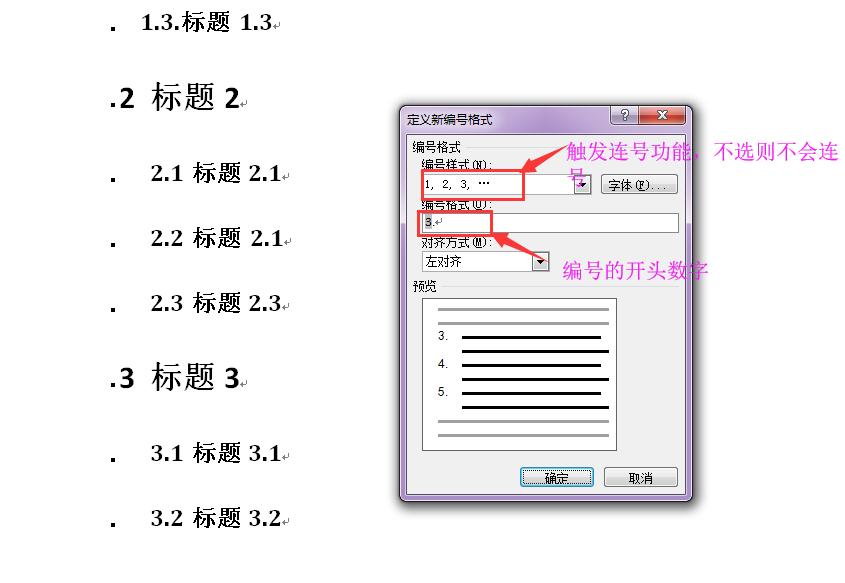
注意若是一级目录,截图中的编号格式中的数字,应该是“1”
4.新建二级标题(标题1.1,标题1.2,标题1.3)--->选中它们--->选择标题2,操作步骤与3相同,只是需要修改编号格式里的数字,截图如下:
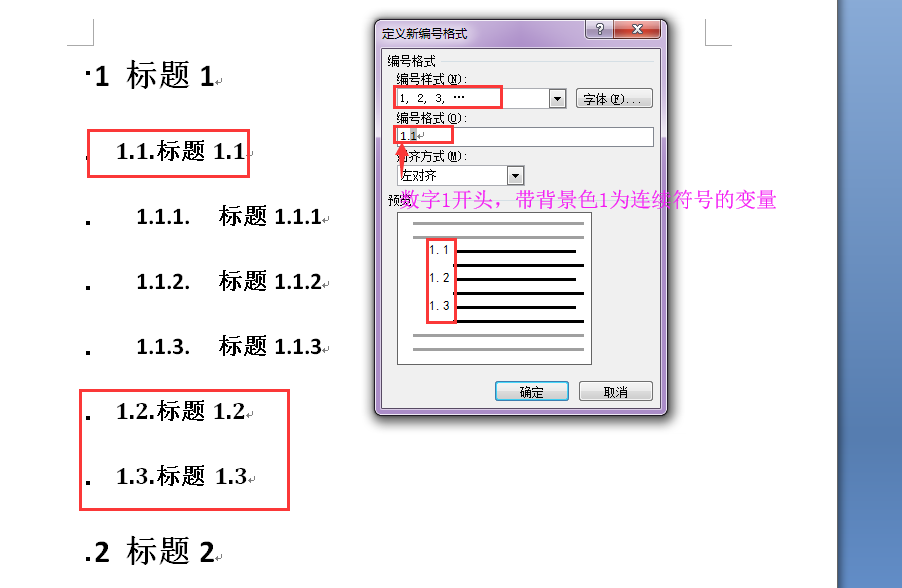
4.新建三级标题(标题1.1.1,标题1.1.2,标题1.1.3)--->选中它们--->选择标题3 ,操作步骤与3相同,只是需要修改编号格式里的数字,截图如下:
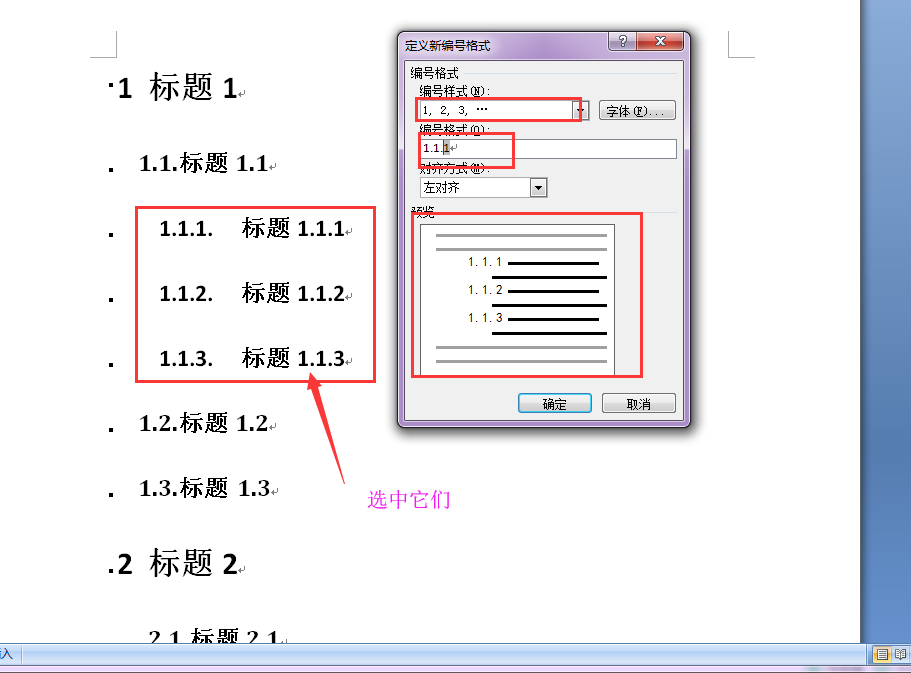
5.多级以此类推。
6.可能你在做好目录后会发现二级目录怎么没有缩进呢,感觉有点不够完美,下面我来告诉怎么来缩进
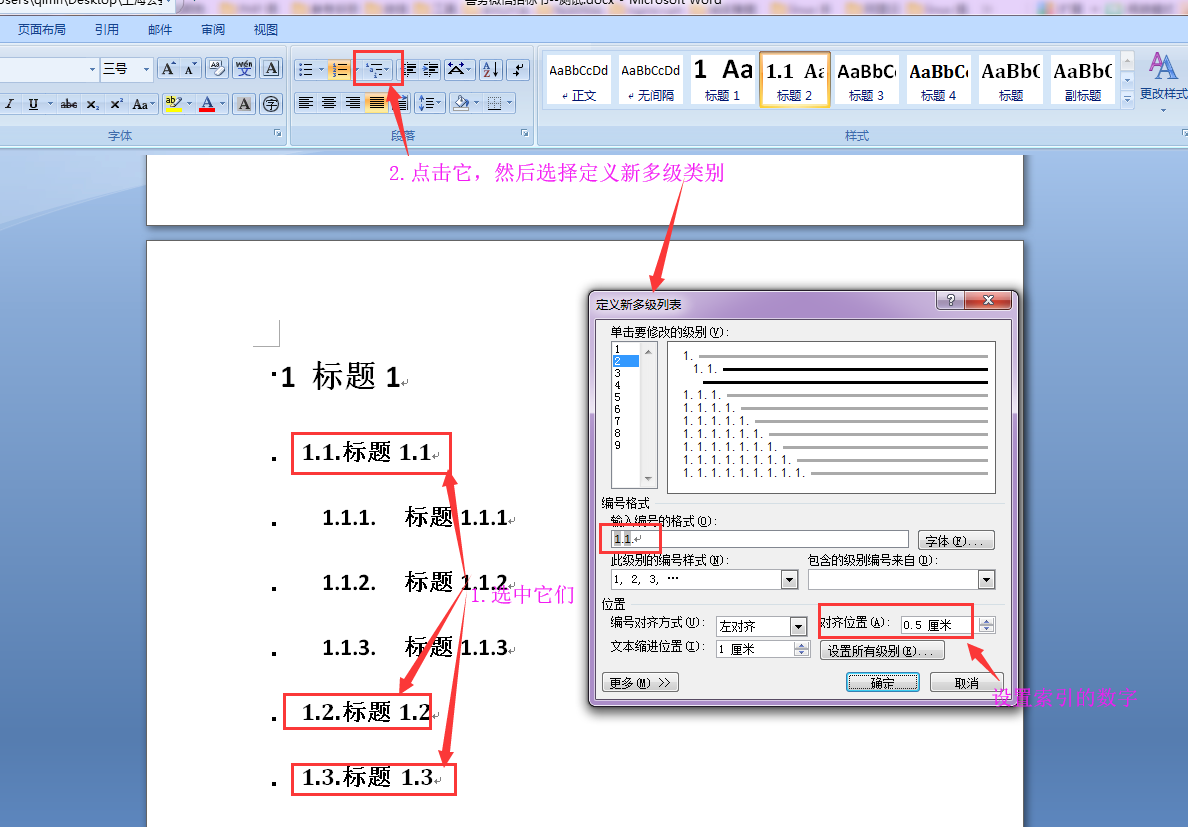
若不能全选二级标题,选中一个即可。因为他们中间有三级标题了。
三级目录与二级目录设置缩进的步骤一样。
若有看懂的童鞋,请给我留言,我会加以改正。







 本文详细介绍了如何在Word文档中为不同级别的标题添加自动编号,包括一级、二级及三级标题的具体设置步骤,并解决了二级目录缩进的问题。
本文详细介绍了如何在Word文档中为不同级别的标题添加自动编号,包括一级、二级及三级标题的具体设置步骤,并解决了二级目录缩进的问题。

















 1279
1279

 被折叠的 条评论
为什么被折叠?
被折叠的 条评论
为什么被折叠?








